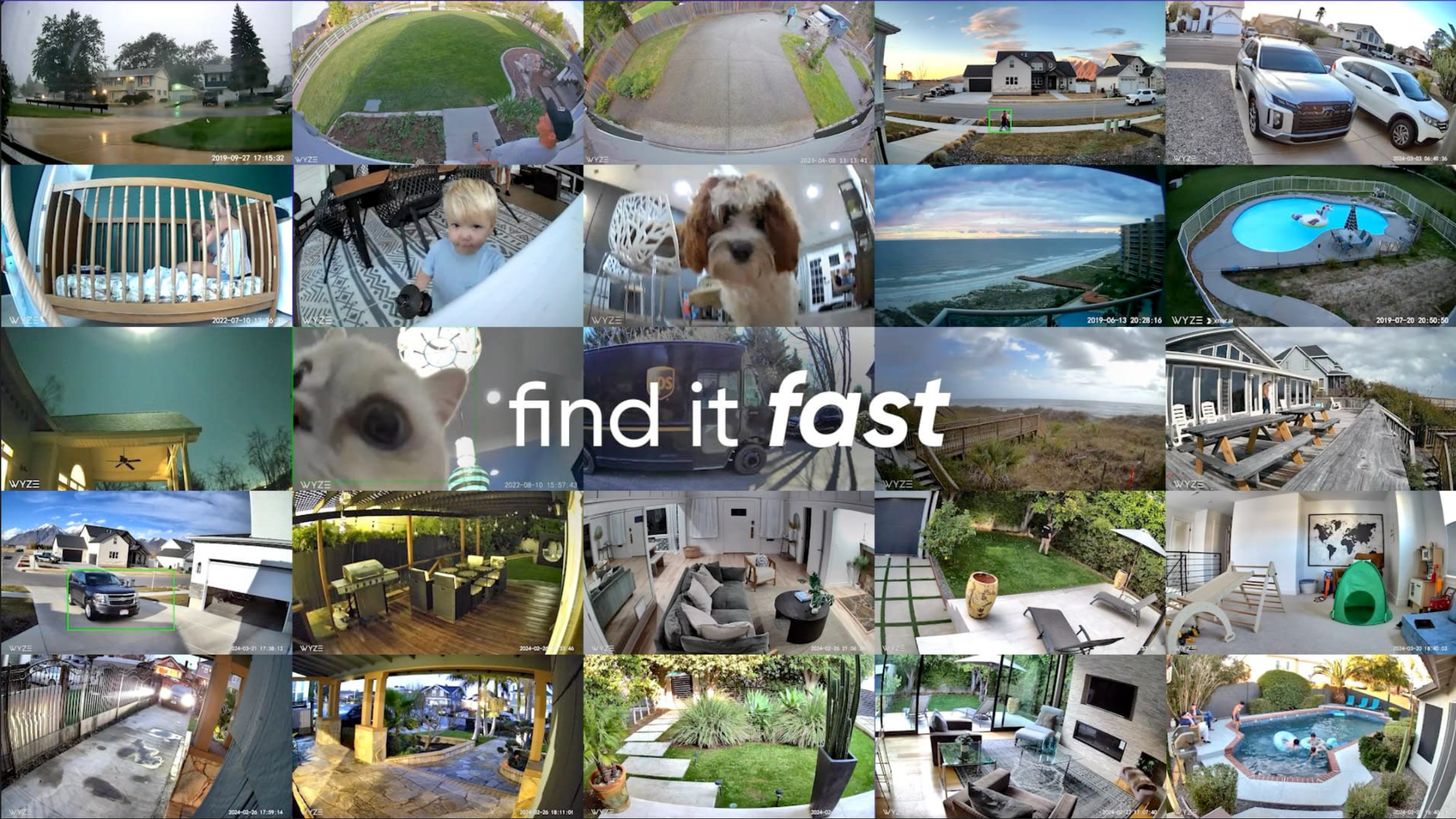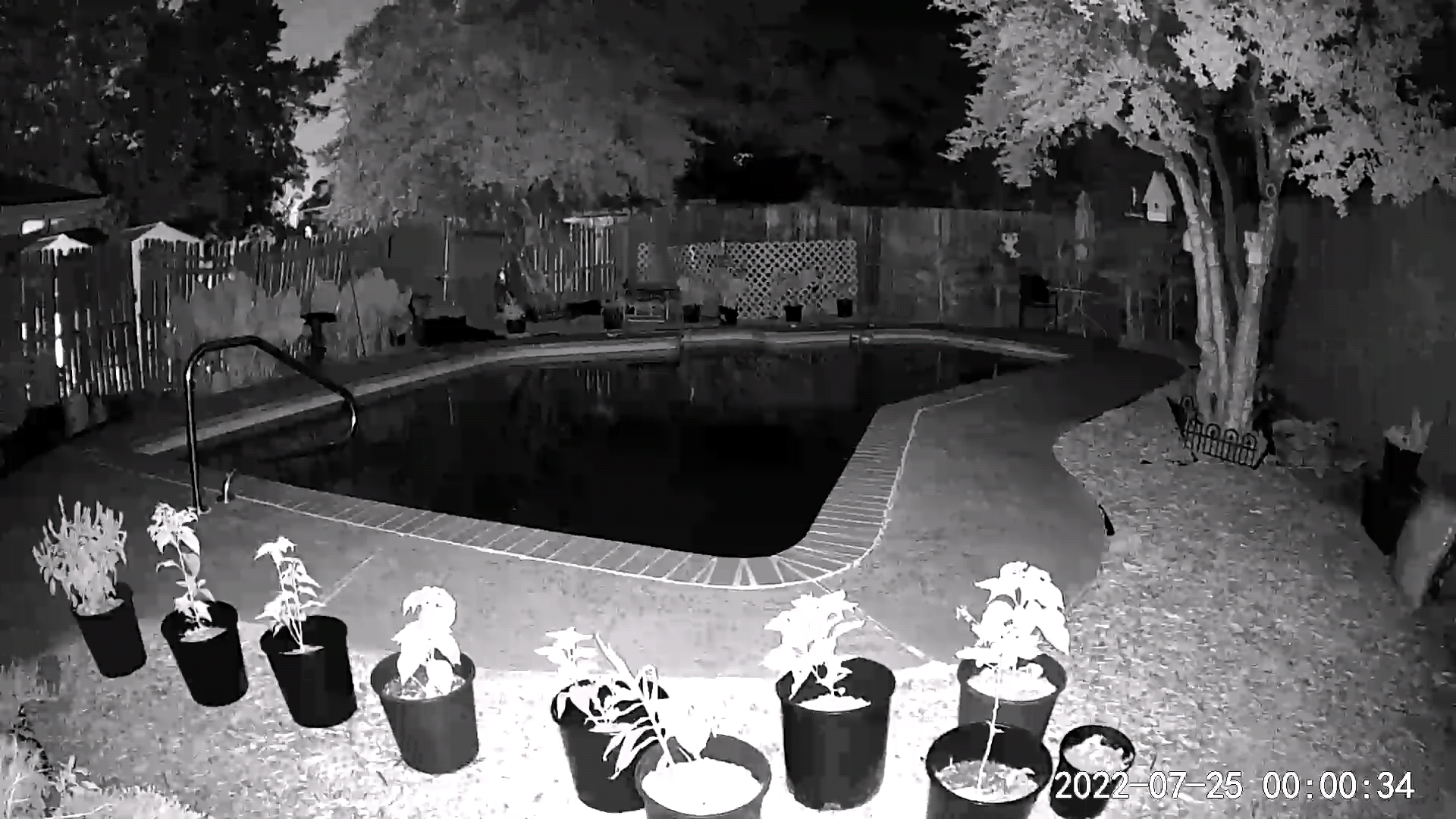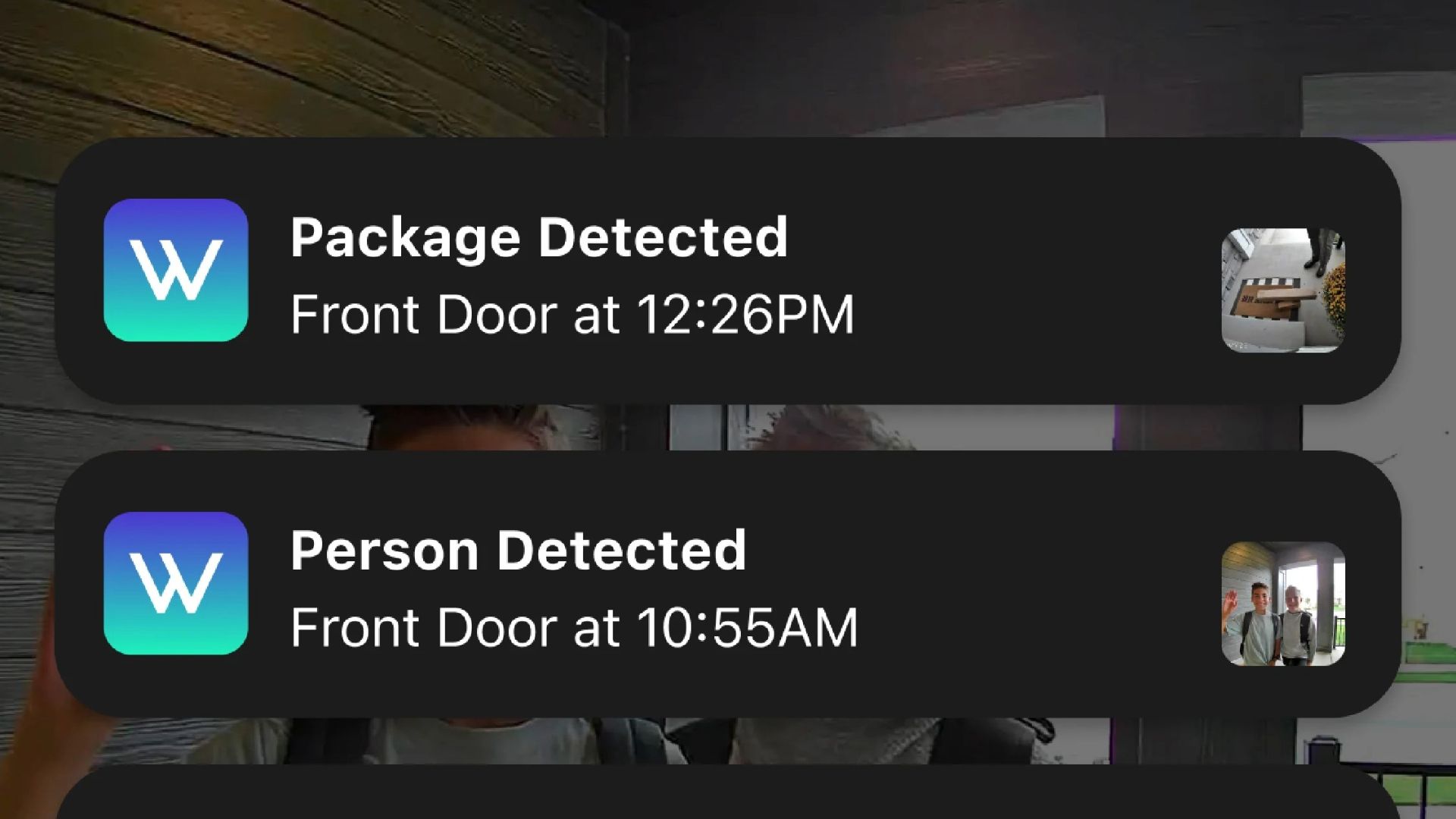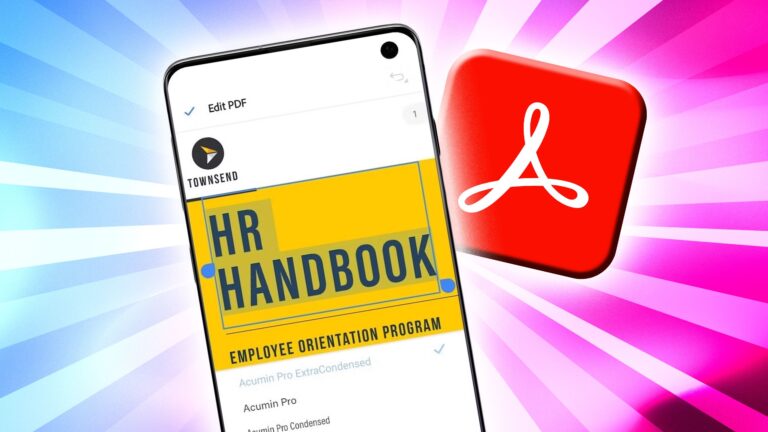Existem várias opções para sistemas de segurança residencial inteligentes, incluindo ADT, SimpliSafe e Ring. No entanto, um problema com alguns dos melhores sistemas de segurança residencial é o custo de operação. É aqui que entra a Wyze. A empresa oferece uma opção acessível de acesso a câmeras ilimitadas em comparação com seus concorrentes, chamada Cam Unlimited. Aqui está tudo o que você precisa saber sobre isso.

Relacionado
Como configurar o plugue Wyze
Independentemente da versão, o processo é rápido e fácil
As especificidades de um plano Cam Unlimited
Wyze é um concorrente relativamente novo em monitoramento de segurança residencial inteligente. Embora a empresa tenha lançado seus produtos em 2017, seus planos de assinatura são uma adição recente. Isso inclui Cam Unlimited, que a Wyze lançou em 2024.
Para entender o que este plano oferece, você precisa saber o que o plano de assinatura abaixo dele, Cam Plus, possui. Entre suas funcionalidades, permite adicionar três câmeras à sua conta, salvar vídeos gravados por 14 dias, gravação de vídeos de eventos, detecções inteligentes e acesso a feeds ao vivo. Cada câmera custa US$ 2,99 por mês durante os primeiros 30 dias. Alternativamente, a licença anual para cada câmera neste plano é de US$ 35,88. Este plano permite apenas adicionar três câmeras à sua conta.
O plano ilimitado vem com todos os itens acima, além de oferecer licenças ilimitadas de câmeras em um único plano, automonitoramento personalizável e uma biblioteca de reconhecimento facial chamada Friendly Faces. O plano de assinatura custa US$ 9,99 por mês ou US$ 99,99 anualmente. Um grande atrativo deste plano é o acesso a serviços de reconhecimento facial. Este é o único plano que oferece este serviço. Wyze incluiu este serviço em um terceiro serviço de assinatura chamado Cam Protect, mas não está disponível para novos clientes.
Fonte: Wyze
Como assinar um plano Wyze Cam Unlimited
Você tem várias opções para assinar o plano ilimitado, incluindo a compra de uma assinatura pela Amazon.
Inscreva-se no site se você tiver uma assinatura Cam Plus
- Faça login no Portal da Web Wyze. É o mesmo e-mail e senha associados ao aplicativo.
- Você verá um gráfico comparando os planos. Clique Inscrever-selocalizado na opção Cam Unlimited.
- Clique Atualize para Cam Unlimited.
- Selecione o tipo de assinatura desejada: Anual ou Mensal.
- Insira suas informações de pagamento.
- Clique Atualize para Cam Unlimited.
Inscreva-se no site se você for um novo usuário
- Faça login no Portal da Web Wyze.
- Clique Inscrever-se abaixo da opção Cam Unlimited no gráfico de comparação.
- Clique Assine o Cam Unlimited.
- Selecione se deseja um anual plano ou um mensal plano.
- Insira os detalhes de pagamento.
- Clique Assine o Cam Unlimited.
Assine no aplicativo Wyze
- Conecte-se.
- Toque no Conta guia.
- Clique Serviços.
- Selecione Plano Anual.
- Ajuste o número de câmeras, se necessário.
- Clique Rever alterações.
- Confirme a compra.
Assine pela Amazon
Além de adquirir uma assinatura Cam Unlimited do provedor, você pode adquiri-la na Amazon. Esta pode ser uma boa opção se você quiser usar um cartão-presente ou cartão de crédito da Amazon para solicitar sua compra.
- Faça login com seus dados.
- Compre a assinatura da Amazon.
- Clique Sua conta.
- Selecione Associações e assinaturas.
- Clique Ativar assinatura. Você pode criar uma nova conta Wyze ou vincular a uma existente.
- Quando estiver vinculado, abra o aplicativo Wyze. Suas câmeras são adicionadas automaticamente com uma assinatura Cam Unlimited.
Como configurar sua assinatura Cam Unlimited
Agora que você tem sua assinatura, é hora de configurar as coisas. Você escolherá quais câmeras incluir no recurso de visualização múltipla.
- Faça login em sua conta.
- Tocar Configurar modos.
- Tocar Próximo.
- Escolha as câmeras que você deseja atribuir Lar modo e selecione os tipos de notificação para cada câmera.
- Tocar Próximo.
- Repita os passos acima para Ausente e Desarmar modos.
- Você verá um prompt para permitir notificações push, caso ainda não tenha feito isso.
- Wyze seleciona automaticamente quatro câmeras para o recurso de visualização múltipla. Para ajustar quais câmeras estão incluídas, toque no ícone de lápis para trocar as câmeras.
Wyze oferece quatro modos:
- O modo casa monitora o perímetro da sua residência com sensores nos pontos de entrada.
- O modo Ausente monitora o exterior e o interior da sua casa.
- O modo desarmado significa que não há sensores “em serviço”. O alarme não dispara mesmo se você abrir uma porta ou janela com sensor.
- O modo de teste é semelhante ao modo desarmado. Permite testar o sistema sem alertar a central de monitoramento da empresa.
Tudo o que você precisa saber sobre os rostos amigáveis de Wyze
Friendly Faces é a ferramenta de reconhecimento facial da Wyze. Ele usa IA para capturar e armazenar rostos humanos. Quando surge um rosto reconhecível, você recebe uma notificação da presença da pessoa pelo nome. Você também pode visualizar suas gravações anteriores filtrando pessoas específicas.
Configurar rostos amigáveis
- Abra as configurações da sua câmera no Wyze.
- Selecione Gravação de eventos.
- Mova o botão para Gravar eventos de movimento.
- Selecione a opção ao lado Eventos de detecção inteligente.
- Tocar Detecções inteligentes.
- Mova o botão para Rostos amigáveis.
- Leia o aviso, toque em Concordare continue.
Adicione um nome quando um novo rosto for detectado
- Quando uma pessoa é detectada, você é notificado com o nome Alguém. Toque no vídeo do evento.
- Toque na imagem com Alguém escrito abaixo dele.
- Selecione Editar e adicione o nome se você reconhecer o rosto.
- Selecione Salvar.
De acordo com Wyze, quanto mais nomes você adicionar, melhor treinará sua câmera para reconhecer esses rostos no futuro.
O recurso de reconhecimento facial da Wyze não funciona em eventos gravados anteriormente.
As limitações dos rostos amigáveis
Se você pagou por esse recurso, mas ele está esmaecido em sua câmera, verifique qual câmera você possui. Friendly Faces não é compatível com Wyze Cam v1.
Também existem limitações sobre onde você pode acessá-lo. “A Wyze não pode fornecer serviço de reconhecimento facial em algumas jurisdições devido a restrições legais relacionadas a dados biométricos”, afirma a empresa em seu site. Essas áreas incluem Califórnia, Colorado, Connecticut, Illinois, Nova York, Oregon, Texas, Utah, Virgínia e estado de Washington.
O que fazer quando o Friendly Faces não funciona como esperado
A tecnologia pode ser inconstante. Se o seu serviço de reconhecimento facial não funcionar, há algumas coisas que você pode fazer para consertar.
Verifique se seu aplicativo está atualizado
- Abra o Aplicativo Wyze.
- Selecione o Guia Conta e abra o Sobre seção. A versão atual do aplicativo está abaixo do logotipo.
- Compare isso com a versão do aplicativo na página Notas de versão e firmware da Wyze para garantir que esteja atualizado.
- Caso contrário, atualize o aplicativo no seu dispositivo.
Verifique o firmware da sua câmera
- Abra o Aplicativo Wyze.
- Selecione o Guia Conta.
- Tocar Atualização de Firmware.
- Instale a atualização, se disponível.
Verifique se a câmera está gravando corretamente
- Abra a transmissão ao vivo da sua câmera.
- Tocar Configurações.
- Selecione Gravação de eventos.
- Certificar-se detecção de movimento está ativado.
- Ative as opções para Pessoa e rostos amigáveis para detecções inteligentes.
Certifique-se de que as configurações de detecção da sua câmera estejam corretas
- Abra o Aplicativo Wyze e vá para as configurações da câmera em questão.
- Tocar Configurações de detecção.
- Mova a barra deslizante de sensibilidade de detecção de movimento para alto.
- Selecione Zona de Detecção. Certifique-se de desligá-lo durante o teste.
Indo além da Wyze
Cada produto tem seus altos e baixos, e Wyze não está excluído. Wyze enfrentou problemas de privacidade desde que chegou ao mercado, o que é um problema para um sistema que monitora sua casa. Se você está preocupado com os dados que sua câmera de segurança coleta, evite expor dados confidenciais com nossas dicas de segurança.